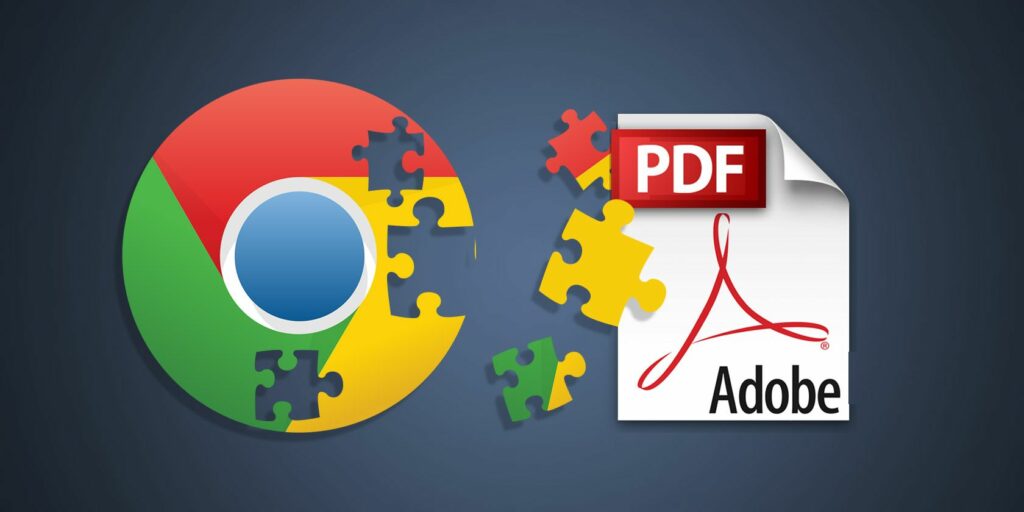Comment télécharger des fichiers PDF en un clic (au lieu de les ouvrir) dans Chrome
Vous souhaitez télécharger de nouveaux fichiers PDF dans Chrome au lieu de les ouvrir ? Inverser ce paramètre accomplira cela.
Les PDF sont l’un des formats de fichiers les plus courants, il n’est donc pas surprenant que vous puissiez les trouver partout sur le Web. Étant donné que chaque navigateur moderne dispose d’un lecteur PDF intégré, vous pouvez commencer à lire des documents PDF dès que vous cliquez dessus.
Mais que se passe-t-il si vous n’aimez pas le lecteur PDF de Chrome ? En raison de sa simplicité, vous préférerez peut-être télécharger des fichiers PDF et les ouvrir avec un lecteur PDF de bureau. Heureusement, vous pouvez supprimer cette étape intermédiaire simplement en parcourant vos paramètres Chrome.
Comment télécharger en un clic des fichiers PDF dans Chrome
- cliquez sur trois points menu bouton et sélectionnez d’installation.
- Faites défiler vers le bas de la page et développez Avancée partie.
- en dessous de Confidentialité et sécurité section, vous verrez une section intitulée Paramètres de contenuSélectionnez ceci.
- Ici, faites défiler jusqu’à ce que vous trouviez fichier PDF et ouvrez-le.
- vous verrez un titre Téléchargez des fichiers PDF au lieu de les ouvrir automatiquement dans Chrome. Ouvre Ceci.
Désormais, lorsque vous ouvrez un PDF dans Chrome, il ne s’ouvre pas dans cet onglet. Au lieu de cela, il sera téléchargé immédiatement.Si tu ne veux pas qu’ils aillent chez toi Télécharger dossier, vous pouvez demander à Chrome de vous le demander à chaque fois.
de même que Avancée La section est toujours en expansion, veuillez aller à Télécharger Titre.Activer les commutateurs marqués comme Demander où enregistrer chaque fichier avant de télécharger Chrome vous invitera avec une fenêtre chaque fois que vous téléchargez quelque chose, y compris des fichiers PDF.
Vous pouvez essayer d’ouvrir ce test PDF pour vous assurer qu’il fonctionne pour vous.
Vous n’avez pas encore un bon lecteur PDF de bureau ? Découvrez les meilleurs lecteurs PDF pour Windows. Ils offrent de nombreuses fonctionnalités intéressantes pour les utilisateurs avancés. Si vous souhaitez convertir plusieurs pages Web en PDF, consultez Wget.
Faire une vidéo du jour
A propos de l’auteur